如何上传主图视频
在了解视频上传步骤之前,先了解下视频正向流转状态:待转码-转码完成-待审核-审核通过/驳回
点击了解 京东商品主图视频规范,请在PSM系统内查找相关品类的规范,如下图:
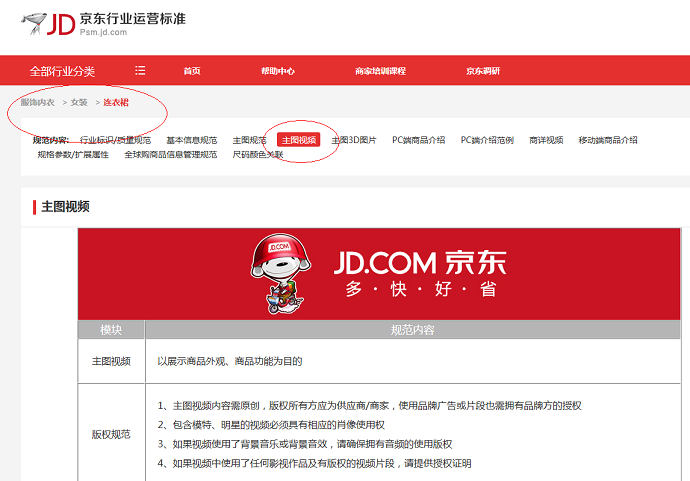
接下来来看主图视频操作步骤吧~
一. 上传视频
1. 先进入shop端-我的店铺-视频管理页面,点击主图视频tab,可以看到主图视频列表页面:
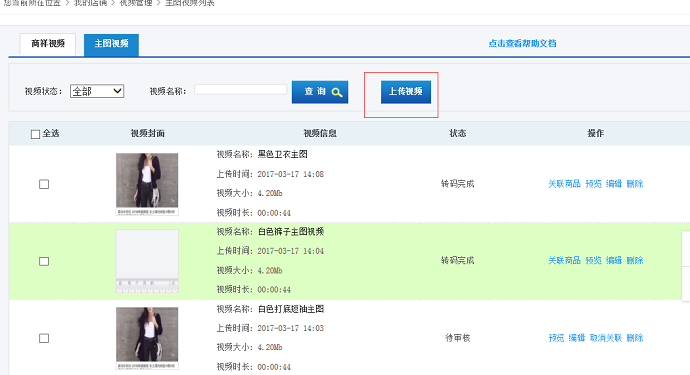
图1 主图视频列表页面
2. 点击【上传视频】按钮,进入视频上传页面:
3. 请先仔细阅读上传服务协议,同意并需勾选上传服务协议时,【选择视频】按钮才可高亮可点击
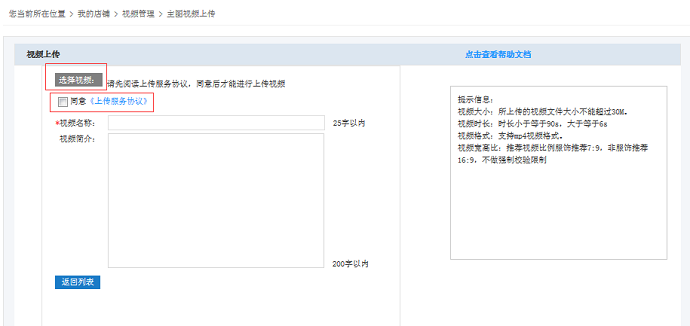
图2 上传视频初始页面
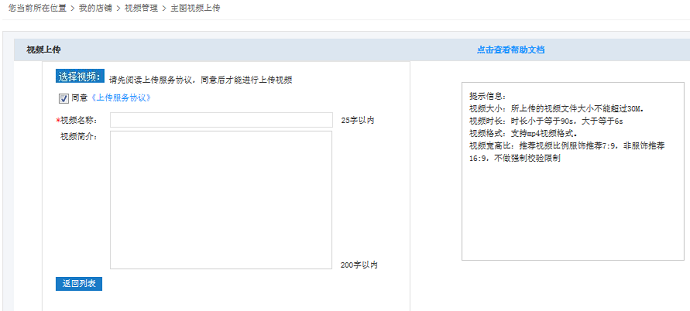
图3上传视频
4. 当点击【选择视频】,进行视频上传
Ps:视频名称和视频简介可在选择视频前填写,也可以在视频上传过程中填写,如视频上传完成,还未修改视频名称,会默认按照本地视频名称填充。
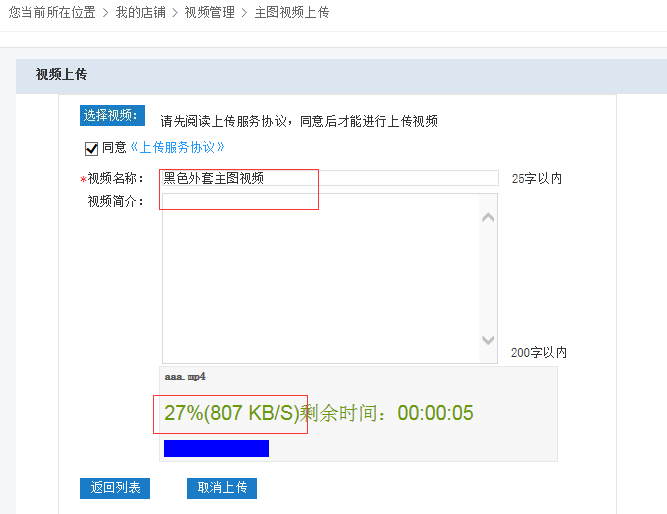
图4上传中
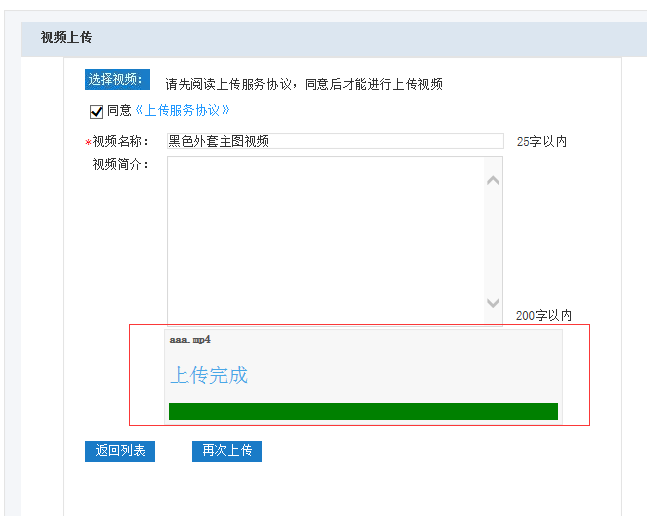
图5上传完成
二.关联商品
1. 视频上传完成后最初状态为待转码,当变成转码完成后,即可点击操作列的关联商品
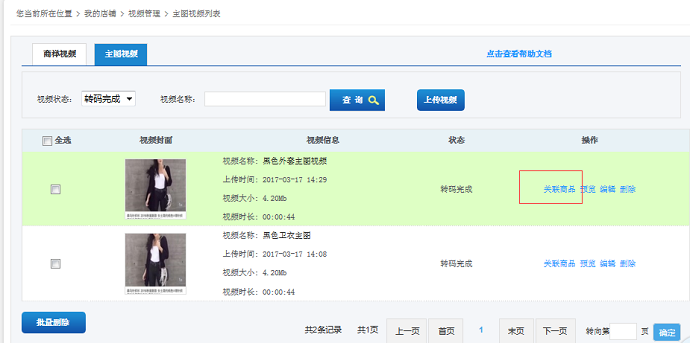
图5 关联商品入口
2. 进入关联商品页面
1) 可通过搜索条件查询商品,可以按照商品和sku维度进行关联
2) 已经关联过视频的sku不能被再次关联
3) 勾选需要关联的商品点击添加按钮,商品会展示在已关联列表中
4) 点击操作列展开可查看商品下已经关联的sku情况
5) 点击删除按钮,可以删除已经关联的商品或sku
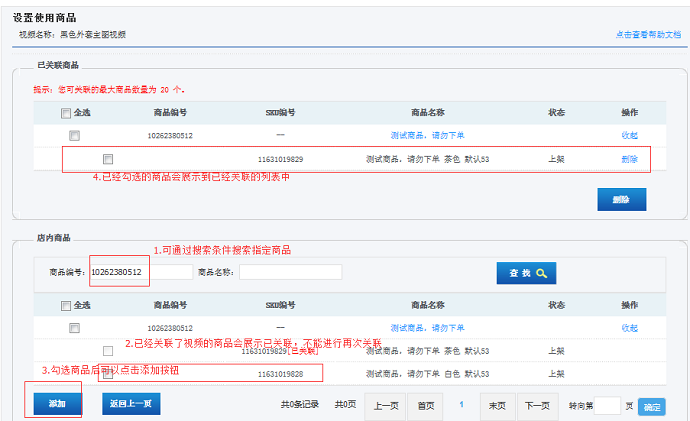
图5关联商品页面
三.待审核
1.关联商品后,在主图视频列表中可以看到此视频对应的状态为“待审核”,此时等待京东审核人员核实视频的有效性和关联关系的准确性 (约一个工作日内完成审核)
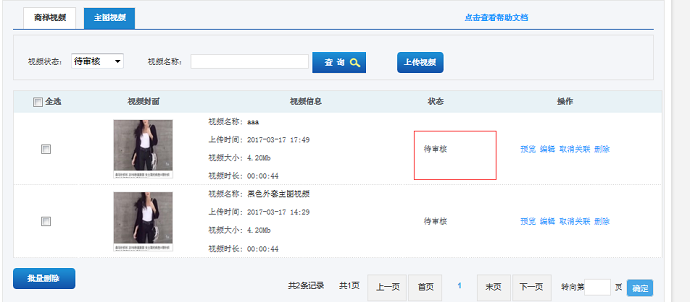
图6 待审核
四.审核结果
1. 当视频被审核通过后,对应商品的单品页即可展示出主图视频效果
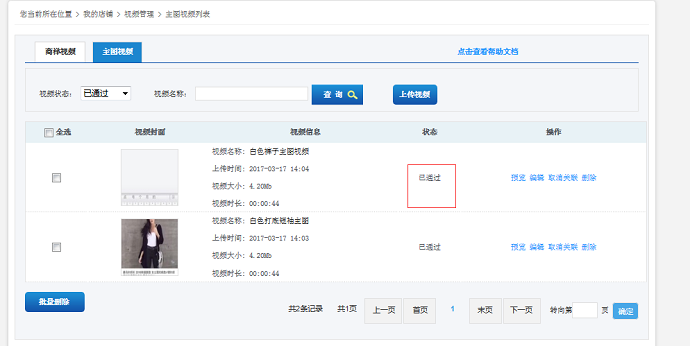
图7审核通过
2. 当视频由于一些原因被审核人员驳回时,视频状态为已驳回,鼠标悬浮展示驳回原因,点击预览可进入视频预览页面,查看视频和绑定对应的商品,以及具体驳回理由。
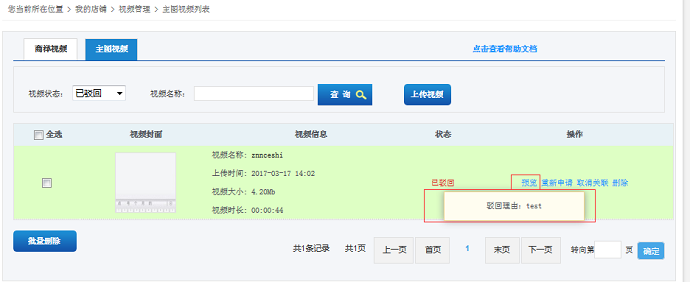
图8驳回的视频

图9 预览页面
3. 当点击列表页【重新申请】,可填写申请原因,点击提交后,视频状态重新变为待审核。
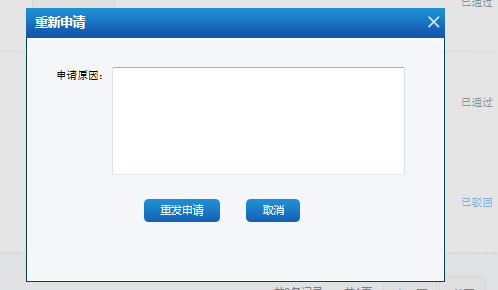
图10 重新申请
五 . 视频列表中相关操作
1. 视频管理列表中,操作列-取消关联:解除此视频与所有商品的关联关系,取消后视频状态会变为转码完成。当视频绑定了商品后,即可在操作列点击取消关联的按钮
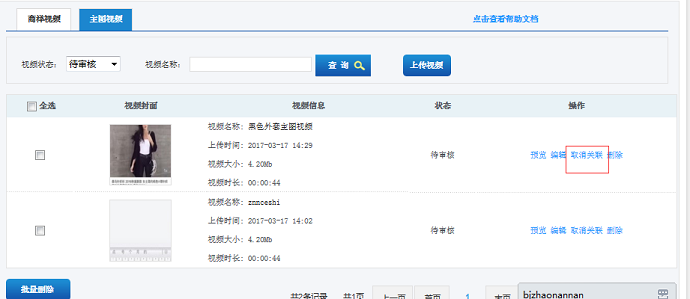
图11取消关联
2 . 视频删除:
1)当视频未绑定商品时,点击视频删除,删除此视频,但仍然可在列表中查看到此视频,但不能再对视频进行关联商品操作。
2)当视频已经绑定了商品,此时删除视频,系统会自动先解除视频与商品的关联关系,再做视频删除。删除后视频状态变为“已删除”
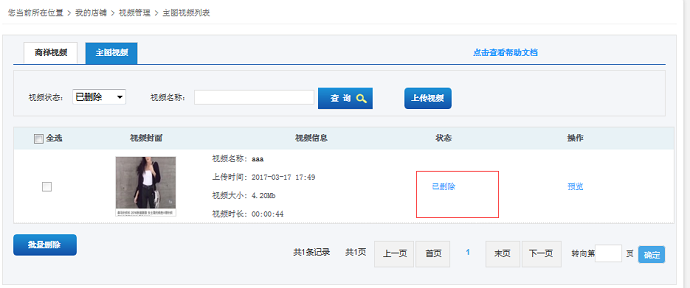
图12 删除
六.单品页效果
审核通过后,在单品页展示的效果如下
1)主图有播放视频按钮
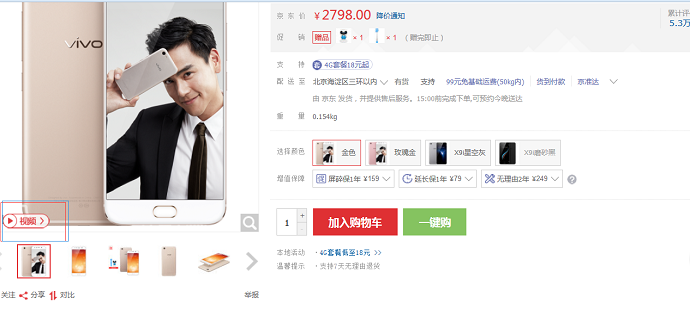
点击视频可播放

建站咨询热线
156-4239-3035